

 អានខ្ញុំ
អានខ្ញុំ
ការព្រមាន និងប្រុងប្រយ័ត្នសុវត្ថិភាព
តាមរយៈសៀវភៅណែនាំអ្នកប្រើប្រាស់នេះ អ្នកនឹងឃើញសារសំខាន់ៗទាក់ទងនឹងសុវត្ថិភាពរបស់អ្នក ឬការការពារយានយន្តរបស់អ្នក។ សារទាំងនេះត្រូវបានកំណត់ដោយពាក្យ WARNING, CAUTION, ឬ Notice។
![]() ព្រមាន បង្ហាញពីស្ថានភាពគ្រោះថ្នាក់ ដែលប្រសិនបើមិនជៀសវាង វានឹងបណ្តាលឱ្យស្លាប់ ឬរបួសធ្ងន់ធ្ងរ។
ព្រមាន បង្ហាញពីស្ថានភាពគ្រោះថ្នាក់ ដែលប្រសិនបើមិនជៀសវាង វានឹងបណ្តាលឱ្យស្លាប់ ឬរបួសធ្ងន់ធ្ងរ។
![]() ប្រយ័ត្ន បង្ហាញពីស្ថានភាពគ្រោះថ្នាក់ ដែលប្រសិនបើមិនបានជៀសវាង អាចបណ្តាលឱ្យមានរបួសស្រាល ឬមធ្យម។
ប្រយ័ត្ន បង្ហាញពីស្ថានភាពគ្រោះថ្នាក់ ដែលប្រសិនបើមិនបានជៀសវាង អាចបណ្តាលឱ្យមានរបួសស្រាល ឬមធ្យម។
សេចក្តីជូនដំណឹង
សេចក្តីជូនដំណឹងបង្ហាញពីស្ថានភាពដែលអាចបណ្តាលឱ្យខូចខាតដល់ផលិតផល ឬយានយន្តរបស់អ្នក។
ផលិតផលដែលអ្នកបានទិញគឺជាផលិតផលដែលមានប្រសិទ្ធភាពខ្ពស់។ ដូចនេះ វាបង្ហាញពីហានិភ័យមួយចំនួន ដែលអ្នកគួរតែដឹងឲ្យបានច្បាស់។ កុំប្រើផលិតផលនេះរហូតដល់អ្នកបានអានដោយប្រុងប្រយ័ត្ននូវព័ត៌មានសុវត្ថិភាពខាងក្រោម និងកិច្ចព្រមព្រៀងម្ចាស់។
ចំណាំ៖ បន្ទាប់ពីការបង្ហាញត្រូវបានដំឡើង សារព្រមានខាងក្រោមនឹងបង្ហាញឡើងនៅពេលបើកថាមពល។ អូសអេក្រង់ឡើងលើ ដើម្បីអានការបដិសេធទាំងស្រុង។
![]() ព្រមាន៖ មុនពេលប្រើ សូមអានសៀវភៅណែនាំអ្នកប្រើប្រាស់។ ការប្រើប្រាស់ឧបករណ៍ខុសអាចបណ្តាលឱ្យមានគ្រោះថ្នាក់ចរាចរណ៍ ការស្លាប់ ឬរបួសធ្ងន់ធ្ងរ និង/ឬការខូចខាតដល់យានយន្តរបស់អ្នក។ POWERTEQ មិនទទួលខុសត្រូវចំពោះ និងមិនមានទំនួលខុសត្រូវចំពោះអ្នកចំពោះការទាមទារណាមួយដែលកើតឡើងចេញពី ឬទាក់ទងនឹងការអនុវត្តមិនត្រឹមត្រូវនៃ CTS3, ការកំណត់តាមតម្រូវការ, ការប្រើប្រាស់មិនត្រឹមត្រូវនៃការកំណត់ការកែសំរួល RAMs បង្កើតដោយភាគីទីបី។ តើអ្នកយល់ព្រមទេ?
ព្រមាន៖ មុនពេលប្រើ សូមអានសៀវភៅណែនាំអ្នកប្រើប្រាស់។ ការប្រើប្រាស់ឧបករណ៍ខុសអាចបណ្តាលឱ្យមានគ្រោះថ្នាក់ចរាចរណ៍ ការស្លាប់ ឬរបួសធ្ងន់ធ្ងរ និង/ឬការខូចខាតដល់យានយន្តរបស់អ្នក។ POWERTEQ មិនទទួលខុសត្រូវចំពោះ និងមិនមានទំនួលខុសត្រូវចំពោះអ្នកចំពោះការទាមទារណាមួយដែលកើតឡើងចេញពី ឬទាក់ទងនឹងការអនុវត្តមិនត្រឹមត្រូវនៃ CTS3, ការកំណត់តាមតម្រូវការ, ការប្រើប្រាស់មិនត្រឹមត្រូវនៃការកំណត់ការកែសំរួល RAMs បង្កើតដោយភាគីទីបី។ តើអ្នកយល់ព្រមទេ?
ប្រសិនបើអ្នកយល់ព្រមជាមួយការបដិសេធ សូមជ្រើសរើសបាទ/ចាស ដើម្បីបន្ត។
គោលការណ៍ណែនាំសុវត្ថិភាព
![]() ព្រមាន
ព្រមាន
មុនពេលប្រើឧបករណ៍ សូមអាន និងស្វែងយល់ពីសៀវភៅណែនាំអ្នកប្រើប្រាស់ រួមទាំងការណែនាំអំពីសុវត្ថិភាពបន្ថែមទាំងនេះ។ ការខកខានក្នុងការធ្វើដូច្នេះអាចបណ្តាលឱ្យស្លាប់ ឬរបួសធ្ងន់ធ្ងរ។
- ហាមលើសល្បឿនកំណត់តាមផ្លូវសាធារណៈ។ ការបំពានច្បាប់ចរាចរណ៍មានគ្រោះថ្នាក់ ហើយអាចបណ្តាលឱ្យមានរបួស ឬខូចខាតយានយន្ត ឬទាំងពីរ។
- ប្រើសមត្ថភាពបង្កើនល្បឿនណាមួយនៃផលិតផលនេះតែនៅក្នុងសៀគ្វីបិទជិត បរិយាកាសប្រណាំងដែលមានច្បាប់អនុញ្ញាតច្បាស់លាស់សម្រាប់គោលបំណងនេះ។ ការបំពានច្បាប់ចរាចរណ៍មានគ្រោះថ្នាក់ ហើយអាចបណ្តាលឱ្យមានរបួស ឬខូចខាតយានយន្ត ឬទាំងពីរ។
- កុំដំណើរការឧបករណ៍នៅពេលបើកបរ។ ការបើកបរដោយមានការរំខានអាចបណ្តាលឱ្យមានគ្រោះថ្នាក់ចរាចរណ៍ ការស្លាប់ ឬរបួសធ្ងន់ធ្ងរ និង/ឬការខូចខាតយានយន្តរបស់អ្នក។
- តែងតែធ្វើការកែតម្រូវ ឬការផ្លាស់ប្តូរទាំងអស់នៅពេលឈប់។ ការផ្លាស់ប្តូរការកំណត់ពេលកំពុងបើកបរអាចរំខានដល់ការយកចិត្តទុកដាក់របស់អ្នកចំពោះស្ថានភាពផ្លូវ ហើយអាចបណ្តាលឱ្យមានរបួស ឬខូចខាតយានយន្ត ឬទាំងពីរ។
- កុំជង់ផលិតផល។ ឧបករណ៍បង្កើនប្រសិទ្ធភាព "ការដាក់ជង់" ឬការដំឡើងមិនត្រឹមត្រូវផ្សេងទៀតអាចបណ្តាលឱ្យរថភ្លើងថាមពលបរាជ័យនៅលើផ្លូវ។ ផលិតផលផ្សេងទៀតអាចមានលក្ខណៈពិសេសមិនឆបគ្នាជាមួយឧបករណ៍របស់អ្នក។ អនុវត្តតាមការណែនាំអំពីការដំឡើង និងប្រតិបត្តិការទាំងអស់។
- ការកែប្រែខ្លះអាចប៉ះពាល់ដល់ផ្នែកផ្សេងទៀតនៃរថយន្តរបស់អ្នក។ សម្រាប់អតីតampដូច្នេះ ប្រសិនបើអ្នកដក/កែសម្រួលឧបករណ៍កំណត់ល្បឿននៅក្នុងយានជំនិះរបស់អ្នក ត្រូវប្រាកដថាសំបកកង់របស់អ្នក និងសមាសធាតុផ្សេងទៀតត្រូវបានវាយតម្លៃសម្រាប់ល្បឿនដែលកើនឡើងដែលពួកគេនឹងត្រូវទប់ទល់។ ការមិនធ្វើដូច្នេះអាចនាំឱ្យបាត់បង់ការគ្រប់គ្រងយានយន្ត។ កែប្រែឧបករណ៍កំណត់ល្បឿនសម្រាប់តែប្រើក្នុងសៀគ្វីបិទ បរិយាកាសប្រណាំងដែលមានច្បាប់អនុញ្ញាត មិនមែនសម្រាប់ប្រើប្រាស់លើផ្លូវសាធារណៈទេ។
ចំណាំ៖ ស្ទីគ័រដែលរួមបញ្ចូលក្នុងផលិតផលមួយចំនួនអនុវត្តចំពោះផលិតផលដែលបានទទួលការលើកលែង CARB សម្រាប់ការអនុលោមតាមការបំភាយឧស្ម័ន។
ផលិតផលនេះអាចបំពេញតាមតម្រូវការអនុលោមភាពនៃការបំភាយឧស្ម័នរបស់ក្រុមប្រឹក្សាធនធានអាកាសរដ្ឋកាលីហ្វ័រញ៉ា និងទីភ្នាក់ងារការពារបរិស្ថានសហព័ន្ធ។ បើដូច្នេះមែន វាស្របច្បាប់សម្រាប់លក់ និងប្រើប្រាស់លើយានជំនិះដែលគ្រប់គ្រងការបំពុល ដែលដំណើរការនៅលើផ្លូវសាធារណៈ និងផ្លូវហាយវេ។ ឧបករណ៍ត្រូវតែត្រូវបានដំឡើង និងដំណើរការដោយយោងតាមការណែនាំដែលមាននៅក្នុងសៀវភៅណែនាំអ្នកប្រើប្រាស់នេះ។ រួមបញ្ចូលជាមួយផលិតផលដែលអនុលោមតាមច្បាប់ទាំងនេះគឺជាស្ទីគ័រសម្រាប់អ្នកដើម្បីរក្សាទុកនៅក្នុងរថយន្តរបស់អ្នក។ អ្នកអាចបិទវានៅកន្លែងណាមួយនៅលើរថយន្ត (ឧ. ផ្នែកខាងក្នុងនៃទ្វារអ្នកបើកបរ) ឬគ្រាន់តែទុកវានៅក្នុងប្រអប់ស្រោមដៃរបស់អ្នក។
គោលបំណងនៃស្ទីគ័រទាំងនេះគឺដើម្បីជូនដំណឹងដល់អ្នកដែលអាចមានសំណួរទាក់ទងនឹងការប្រើប្រាស់ផលិតផលនេះ និងរបៀបដែលវាប៉ះពាល់ដល់ការបំភាយឧស្ម័ន។ សម្រាប់អតីតampដូច្នេះ វាជាអ្វីដែលត្រូវបង្ហាញអ្នកបច្ចេកទេសការបំភាយឧស្ម័ន ប្រសិនបើត្រូវបានសួរនៅពេលយករថយន្តរបស់អ្នកទៅពិនិត្យការបំភាយ ដើម្បីឱ្យគាត់ដឹងថាផលិតផលនេះអនុលោមតាមការបំភាយ CARB ។
ការអនុលោមតាម FCC
![]() មានលេខសម្គាល់ FCC៖ TFB-1003
មានលេខសម្គាល់ FCC៖ TFB-1003
មាន IC: 5969A-1003
Edge Products CTS3 Programmer
ឧបករណ៍នេះអនុលោមតាមផ្នែកទី 15 នៃច្បាប់ FCC ។ ប្រតិបត្តិការគឺស្ថិតនៅក្រោមលក្ខខណ្ឌពីរដូចខាងក្រោម៖ (1) ឧបករណ៍នេះប្រហែលជាមិនបង្កការរំខានដែលបង្កគ្រោះថ្នាក់ទេ ហើយ (2) ឧបករណ៍នេះត្រូវតែទទួលយកការជ្រៀតជ្រែកណាមួយដែលទទួលបាន រួមទាំងការរំខានដែលអាចបណ្តាលឱ្យប្រតិបត្តិការដែលមិនចង់បាន។
ការព្រមាន៖ ការផ្លាស់ប្តូរ ឬការកែប្រែឧបករណ៍នេះមិនត្រូវបានអនុម័តដោយ Edge Products LLC អាចចាត់ទុកជាមោឃៈសិទ្ធិអំណាចរបស់អ្នកប្រើប្រាស់ក្នុងប្រតិបត្តិការឧបករណ៍
ចំណាំ៖ ឧបករណ៍នេះត្រូវបានសាកល្បង និងរកឃើញថាអនុលោមតាមដែនកំណត់សម្រាប់ឧបករណ៍ឌីជីថលថ្នាក់ B ដោយអនុលោមតាមផ្នែកទី 15 នៃច្បាប់ FCC ។
ដែនកំណត់ទាំងនេះត្រូវបានរចនាឡើងដើម្បីផ្តល់នូវការការពារសមហេតុផលប្រឆាំងនឹងការជ្រៀតជ្រែកដែលបង្កគ្រោះថ្នាក់នៅក្នុងការដំឡើងលំនៅដ្ឋាន។ ឧបករណ៍នេះបង្កើត ប្រើប្រាស់ និងអាចបញ្ចេញថាមពលប្រេកង់វិទ្យុ ហើយប្រសិនបើមិនបានដំឡើង និងប្រើប្រាស់ស្របតាមការណែនាំ អាចបណ្តាលឱ្យមានការរំខានដល់ការទំនាក់ទំនងវិទ្យុ។ ទោះជាយ៉ាងណាក៏ដោយមិនមានការធានាថាការជ្រៀតជ្រែកនឹងមិនកើតឡើងនៅក្នុងការដំឡើងជាក់លាក់នោះទេ។ ប្រសិនបើឧបករណ៍នេះបង្កការរំខានប្រកបដោយគ្រោះថ្នាក់ដល់ការទទួលវិទ្យុ ឬទូរទស្សន៍ ដែលអាចត្រូវបានកំណត់ដោយការបិទ និងបើកឧបករណ៍ អ្នកប្រើប្រាស់ត្រូវបានលើកទឹកចិត្តឱ្យព្យាយាមកែតម្រូវការជ្រៀតជ្រែកដោយវិធានការមួយ ឬច្រើនដូចខាងក្រោម៖
ការប៉ះពាល់ RF
ឧបករណ៍នេះអនុលោមតាមដែនកំណត់នៃការប៉ះពាល់នឹងវិទ្យុសកម្មដែលបានកំណត់សម្រាប់បរិយាកាសដែលមិនអាចគ្រប់គ្រងបាន។ ឧបករណ៍នេះមានទំនាក់ទំនងផ្ទាល់ជាមួយរាងកាយរបស់អ្នកប្រើប្រាស់ក្រោមលក្ខខណ្ឌប្រតិបត្តិការធម្មតា។ ឧបករណ៍បញ្ជូននេះមិនត្រូវដាក់ទីតាំងរួមគ្នា ឬដំណើរការដោយភ្ជាប់ជាមួយអង់តែន ឬឧបករណ៍បញ្ជូនផ្សេងទៀតឡើយ។
ឧស្សាហកម្មកាណាដា
ឧបករណ៍នេះអនុលោមតាមស្តង់ដារ RSS ដែលលើកលែងអាជ្ញាប័ណ្ណឧស្សាហកម្មកាណាដា។ ប្រតិបត្តិការគឺស្ថិតនៅក្រោមលក្ខខណ្ឌដូចខាងក្រោម៖ (1) ឧបករណ៍នេះប្រហែលជាមិនបង្កការរំខានទេ ហើយ (2) ឧបករណ៍នេះត្រូវតែទទួលយកការជ្រៀតជ្រែកណាមួយ រួមទាំងការរំខានដែលអាចបណ្តាលឱ្យប្រតិបត្តិការដែលមិនចង់បានរបស់ឧបករណ៍។
ចាប់ផ្តើមរហ័ស
ការបង្ហាញក្នុងឡាន
គ្រឿងបន្លាស់
 ការដំឡើងខ្សែ
ការដំឡើងខ្សែ
- កំណត់ទីតាំងច្រក OBDII ។ ឧបករណ៍ភ្ជាប់ជាធម្មតាត្រូវបានរកឃើញដោយផ្ទាល់នៅខាងក្រោមកុងសូលផ្ទាំងគ្រប់គ្រងចំហៀងអ្នកបើកបរ។
- ដោតឧបករណ៍ភ្ជាប់ OBDII ទៅក្នុងច្រករថយន្ត។

- តម្រង់ផ្លូវឧបករណ៍ភ្ជាប់ HDMI ឡើងលើផ្ទាំងគ្រប់គ្រងចំហៀង។ (នៅលើយានជំនិះភាគច្រើន បន្ទះចំហៀងអាចត្រូវបានយកចេញ ដើម្បីបង្ហាញផ្នែកខាងក្រោមនៃផ្ទាំងគ្រប់គ្រង ដើម្បីងាយស្រួលធ្វើដំណើរ។ ទុកបន្ទះបើករហូតទាល់តែអេក្រង់ត្រូវបានដំឡើង។)
ការដំឡើង Windshield Mount
- ប្រើជាតិអាល់កុលជូតដើម្បីសម្អាតកហ្ចក់នៅកន្លែងដែលអ្នកគ្រោងដាក់ពែងបឺត។ ទុកឱ្យកញ្ចក់ស្ងួតទាំងស្រុង។
- ចុចឱ្យជាប់នឹងឧបករណ៍បឺតជាប់នឹងកញ្ចក់។

- បង្វិល Cam Lever ឆ្ពោះទៅរកកញ្ចក់ដើម្បីបង្កើតការបឺត។
- ដោតឧបករណ៍ភ្ជាប់ HDMI ទៅក្នុងផ្នែកខាងក្រោយរបស់ឧបករណ៍ ហើយរុញឧបករណ៍នៅលើឧបករណ៍ភ្ជាប់។
អេក្រង់ប៉ះ
ប្រើកាយវិការទាំងនេះដើម្បីរុករក និងគ្រប់គ្រងការបង្ហាញ។ 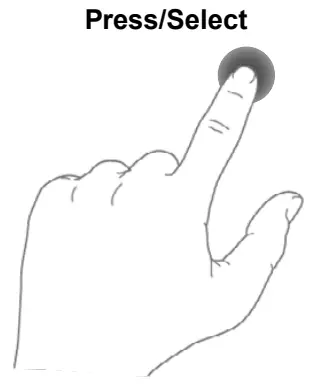 ជ្រើសរើសជម្រើស តម្លៃបញ្ចូល បញ្ចូលម៉ឺនុយ។ល។
ជ្រើសរើសជម្រើស តម្លៃបញ្ចូល បញ្ចូលម៉ឺនុយ។ល។
 អូសម៉ឺនុយឡើងលើ ឬចុះក្រោម ហើយរមូរតាមធាតុម៉ឺនុយ។
អូសម៉ឺនុយឡើងលើ ឬចុះក្រោម ហើយរមូរតាមធាតុម៉ឺនុយ។ 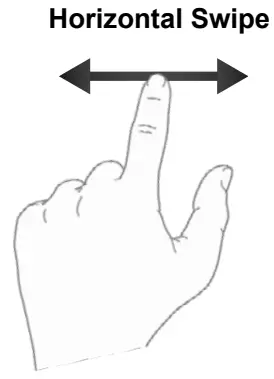 រមូរតាមអេក្រង់រង្វាស់ ឬផ្លាស់ប្តូរតម្លៃជម្រើស។
រមូរតាមអេក្រង់រង្វាស់ ឬផ្លាស់ប្តូរតម្លៃជម្រើស។  បញ្ចូលម៉ឺនុយរងដូចជាកម្មវិធីនិពន្ធរង្វាស់។
បញ្ចូលម៉ឺនុយរងដូចជាកម្មវិធីនិពន្ធរង្វាស់។
ម៉ឺនុយមេ
ម៉ឺនុយមេបង្ហាញជម្រើសម៉ឺនុយនីមួយៗដែលមាននៅលើឧបករណ៍របស់អ្នក។ ពេលរុករកម៉ឺនុយ អ្នកនឹងសម្គាល់ឃើញរូបតំណាងម៉ឺនុយមេ។ ![]() ចុចរូបតំណាងនេះដើម្បីនាំអ្នកត្រឡប់ទៅម៉ឺនុយមេដោយផ្ទាល់។
ចុចរូបតំណាងនេះដើម្បីនាំអ្នកត្រឡប់ទៅម៉ឺនុយមេដោយផ្ទាល់។
ដើម្បីរុករកជម្រើសម៉ឺនុយមួយក្នុងចំណោមជម្រើសទាំង 6 សូមជ្រើសរើសរូបតំណាងជម្រើស។ 
| ជម្រើសម៉ឺនុយ | ការពិពណ៌នាជាមូលដ្ឋាន |
| ការលៃតម្រូវ | ជ្រើសរើសតាមស្តង់ដារ ឬជម្រើសលៃតម្រូវ * ផ្ទាល់ខ្លួន * ។ |
| ការធ្វើតេស្តការអនុវត្ត | សាកល្បងបទភ្លេង និងដំណើរការថ្មីរបស់អ្នកបានយ៉ាងងាយស្រួល និងរហ័ស។ |
| ការកំណត់ | កែសម្រួលការកំណត់ឧបករណ៍ដើម្បីឱ្យសមនឹងតម្រូវការរបស់អ្នកកាន់តែប្រសើរ។ |
| រោគវិនិច្ឆ័យ | តាមដាន និងកត់ត្រាដំណើរការរថយន្តរបស់អ្នក។ |
| រង្វាស់ និងកំណត់ហេតុ | វិភាគ និងជម្រះកូដបញ្ហា |
| ការកំណត់ EAS | កំណត់រចនាសម្ព័ន្ធ EAS Accessories ។ |
សេចក្តីជូនដំណឹង៖ ជម្រើសលៃតម្រូវមិនមាននៅលើ CTS3 Insight ទេ។
![]() ព្រមាន
ព្រមាន
ការប្រើប្រាស់ផលិតផលខុស ឬប្រើប្រាស់ខុសអាចនាំឱ្យមានគ្រោះថ្នាក់ធ្ងន់ធ្ងរ ឬស្លាប់។ អនុវត្តតាមព័ត៌មានសុវត្ថិភាពទាំងអស់នៅក្នុងសៀវភៅណែនាំនេះ និងសៀវភៅណែនាំរបស់ម្ចាស់យានយន្តរបស់អ្នក។ អនុវត្តតាមការណែនាំអំពីសុវត្ថិភាព ការដំឡើង និងប្រតិបត្តិការនៅក្នុងសៀវភៅណែនាំអ្នកប្រើប្រាស់នេះ ដើម្បីធានាបាននូវការប្រើប្រាស់ត្រឹមត្រូវ។
ធ្វើបច្ចុប្បន្នភាពកម្មវិធី
កំពុងទាញយកភ្នាក់ងារអាប់ដេត 1.0
ភ្នាក់ងារអាប់ដេត 1.0 អាចត្រូវបានប្រើដើម្បីធ្វើបច្ចុប្បន្នភាពឧបករណ៍តាមរយៈការតភ្ជាប់ USB ។ កម្មវិធីអាចត្រូវបានទាញយកទៅកុំព្យូទ័រដោយប្រើអ៊ីនធឺណិត ឬកម្មវិធីទាញយកដែលបានដំឡើងនៅលើឧបករណ៍។
- វិធីសាស្រ្តទី 1 - អ៊ីនធឺណិត
ក) ចូលទៅកាន់៖ www.edgeproducts.com
ខ) ចុចលើផ្ទាំង UPDATES ដែលមានទីតាំងនៅផ្នែកខាងលើនៃទំព័រ។
គ) ជ្រើសរើសប៊ូតុង DOWNLOAD Update Agent 1.0 ទាំង Mac ឬ PC (Windows)។
វិធីសាស្រ្តទី 2 - ឧបករណ៍
ក) ភ្ជាប់ឧបករណ៍ទៅកុំព្យូទ័រដោយប្រើខ្សែ USB ដែលបានផ្គត់ផ្គង់។
ខ) រកមើល file រុករក និងកំណត់ទីតាំងដ្រាយ CTS3 ។
គ) ចុចទ្វេដងលើដ្រាយវ៍ហើយបើកថតដែលមានស្លាក "ធ្វើបច្ចុប្បន្នភាព" ។
ឃ) នៅខាងក្នុងថត Updater ចុចទ្វេដងលើថត Mac ឬ Windows អាស្រ័យលើប្រភេទកុំព្យូទ័រ។
ង) ចុចពីរដងលើ IgnitionInstaller ។ វាគឺជា updater.sh សម្រាប់អ្នកប្រើ Mac ។ - ចុចប៊ូតុង រត់ នៅលើម៉ឺនុយលេចឡើង។
- អានហើយចុចលើប្រអប់ដើម្បីទទួលយកលក្ខខណ្ឌនៃកិច្ចព្រមព្រៀងអាជ្ញាប័ណ្ណ បន្ទាប់មកជ្រើសរើស INSTALL ។
 ចំណាំ៖ ប្រសិនបើអ្នកត្រូវបានសួរឱ្យដំឡើង Universal Serial Bus សូមចុចប៊ូតុងដំឡើងដើម្បីបន្ត។
ចំណាំ៖ ប្រសិនបើអ្នកត្រូវបានសួរឱ្យដំឡើង Universal Serial Bus សូមចុចប៊ូតុងដំឡើងដើម្បីបន្ត។ - ជ្រើសរើសប៊ូតុងបិទ បន្ទាប់ពីការដំឡើងបានបញ្ចប់ដោយជោគជ័យ។
- ចុចពីរដងលើរូបតំណាងផ្ទៃតុ Update Agent 1.0 ។
- បំពេញបែបបទចុះឈ្មោះ។
- សូមមើលទំព័របន្ទាប់សម្រាប់ការអនុវត្តការអាប់ដេតផលិតផល។
ចំណាំ៖ Edge Products ធ្វើឱ្យមានការអាប់ដេតជាប្រចាំ ដើម្បីបន្ថែមការគ្របដណ្តប់ និងលក្ខណៈពិសេស។ ការអាប់ដេតអាចរួមបញ្ចូលកំណែថ្មីនៃកម្មវិធីអាប់ដេត។ នៅពេលអ្នកជ្រើសរើសធ្វើបច្ចុប្បន្នភាព សូមមើលផ្ទាំង "ទាញយក" ហើយធ្វើតាមការណែនាំសម្រាប់ការអាប់ដេត CTS3 នៅក្នុងកម្មវិធីព្រឹត្តិការណ៍គួរតែធ្វើឱ្យប្រសើរឡើង។ បច្ចុប្បន្នភាពផលិតផល
បច្ចុប្បន្នភាពផលិតផល
ឧបករណ៍នេះមានសមត្ថភាពធ្វើបច្ចុប្បន្នភាពតាមរយៈការតភ្ជាប់ USB ឬការតភ្ជាប់ឥតខ្សែ។ សូមមើលព័ត៌មានខាងក្រោមសម្រាប់ការអាប់ដេត USB ។ សូមមើលមុខងារពិនិត្យរកមើលការអាប់ដេតនៅក្រោមផ្នែកការកំណត់សម្រាប់ព័ត៌មានបន្ថែមអំពីការអាប់ដេតឥតខ្សែ។
- បើកកម្មវិធី Update Agent 1.0 ដែលមានទីតាំងនៅលើ Desktop។
- ភ្ជាប់ឧបករណ៍ទៅកុំព្យូទ័រដោយប្រើខ្សែ USB ដែលបានផ្គត់ផ្គង់។ (ភ្នាក់ងារអាប់ដេត 1.0 នឹងស្វែងរកការអាប់ដេតដែលទាក់ទងនឹងឧបករណ៍ដោយស្វ័យប្រវត្តិ។ )
- ចុចប៊ូតុងធ្វើបច្ចុប្បន្នភាព។
(ដំណើរការអាប់ដេតនឹងចាប់ផ្តើម និងបញ្ចប់ដោយស្វ័យប្រវត្តិ។ នៅពេលដែលការអាប់ដេតបានបញ្ចប់ អ្នកប្រហែលជាត្រូវបានបញ្ជូនទៅហាងអនឡាញ។ ដើម្បីធ្វើបច្ចុប្បន្នភាពឧបករណ៍របស់អ្នកបន្ថែមទៀតដោយប្រើហាងអនឡាញ សូមយោងទៅជំហានខាងក្រោម។) - ចុចលើជម្រើសណាមួយឬទាំងអស់ដែលមាន។
(សញ្ញាធីកនឹងបង្ហាញនៅជ្រុងខាងស្តាំខាងលើ។ ) - ចុចប៊ូតុងទិញ។
- ប្រសិនបើចាំបាច់ សូមអាន និងទទួលយកការបដិសេធ។
- បំពេញព័ត៌មានដែលត្រូវការ ហើយចុច Go to Review.
(នៅទីនេះអ្នកអាចពិនិត្យមើលព័ត៌មានដែលអ្នកបានបញ្ចូលមុនពេលបញ្ជូន។ ) - ចុចប៊ូតុង ទីកន្លែងបញ្ជាទិញ ដើម្បីបញ្ចប់ការបញ្ជាទិញរបស់អ្នក។
- ប្រសិនបើការទិញត្រូវបានធ្វើឡើង សូមអនុវត្តតាមជំហាន 1-3 ខាងលើ ដើម្បីបញ្ចប់ការអាប់ដេត។
ចំណាំ៖ ការធានាគឺអាចរកបានដើម្បីការពារផ្នែករឹង និងផ្នែកមេកានិចនៃឧបករណ៍ CTS3 របស់អ្នកនៅក្នុងហាងអនឡាញ។
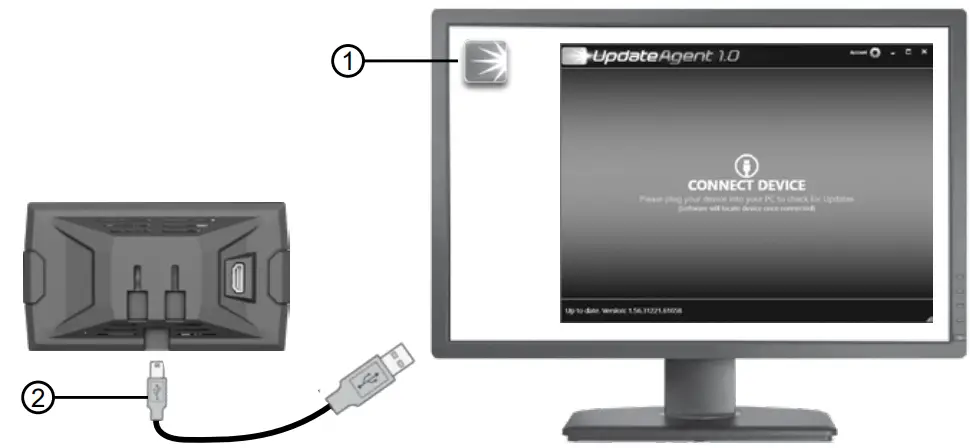
ការលៃតម្រូវ
បទភ្លេងរថយន្ត
ខណៈពេលដែលនៅក្នុងម៉ឺនុយមេ សូមជ្រើសរើសរូបតំណាងការលៃតម្រូវ។
ជម្រើសនៃបទភ្លេងផ្ដល់នូវបញ្ជីបទភ្លេងដែលបានជ្រើសរើសសម្រាប់ម៉ាស៊ីន និងការបញ្ជូនរបស់រថយន្តរបស់អ្នក (បទភ្លេងបញ្ជូនមានសម្រាប់តែកម្មវិធីជាក់លាក់ប៉ុណ្ណោះ)។
- ជ្រើសរើសជម្រើស Tune Vehicle ។ រំកិលឡើងលើ/ចុះក្រោម ដើម្បីរកមើលបទភ្លេងដែលមាន។
- ជ្រើសរើសបទភ្លេងដើម្បីចាប់ផ្តើមលំដាប់កម្មវិធី។ ធ្វើតាមការណែនាំនៅលើអេក្រង់។
ចំណាំ៖ ឧបករណ៍នឹងបន្តអានស្តុករថយន្តរបស់អ្នក។ files និងរក្សាទុកពួកវាសម្រាប់ការប្រើប្រាស់នាពេលអនាគត។
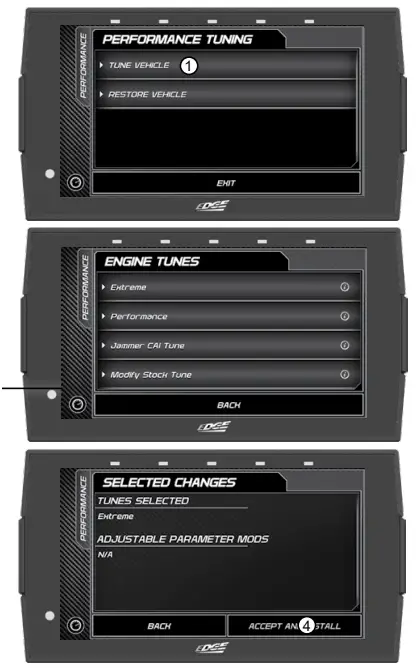 គន្លឹះ៖ សម្រាប់ព័ត៌មានអំពីរបៀបដំណើរការបទភ្លេង សូមចុចរូបតំណាងព័ត៌មាននៅជាប់ឈ្មោះបទភ្លេង។
គន្លឹះ៖ សម្រាប់ព័ត៌មានអំពីរបៀបដំណើរការបទភ្លេង សូមចុចរូបតំណាងព័ត៌មាននៅជាប់ឈ្មោះបទភ្លេង។ - ជ្រើសរើសដំឡើង ដើម្បីអនុវត្តបទភ្លេងដូចមាន ឬយោងទៅជំហានទី 6 ដើម្បីប្ដូរតាមបំណង។
- ជ្រើសរើស យល់ព្រម និងដំឡើង ដើម្បីបន្ត។ លំដាប់នៃកម្មវិធីនឹងចាប់ផ្តើម។
សេចក្តីជូនដំណឹង កុំដក ឬគាំងឧបករណ៍ភ្ជាប់ OBD-II កំឡុងពេលដំណើរការកម្មវិធីណាមួយ។ ប្រសិនបើអ្នកធ្វើដូច្នេះ រថយន្តប្រហែលជាមិនចាប់ផ្តើមទេ។
 ព្រមាន
ព្រមាន
កុំដាក់កម្មវិធីយានជំនិះ ពេលចតនៅកន្លែងមិនមានសុវត្ថិភាព រួមទាំងចរាចរណ៍ខ្លាំង ឬកន្លែងដែលគ្មានសេវាទូរសព្ទ និងអ៊ីនធឺណិត (ប្រសិនបើអាច)។ - នៅពេលដែលយានជំនិះរបស់អ្នកត្រូវបានកែតម្រូវដោយជោគជ័យ សូមចុចបន្ត ដើម្បីត្រលប់ទៅម៉ឺនុយមេវិញ។
ការប្ដូរតាមបំណង - យោងទៅជំហាន 1 & 2 បន្ទាប់មកជ្រើសជម្រើសប្ដូរតាមបំណង។
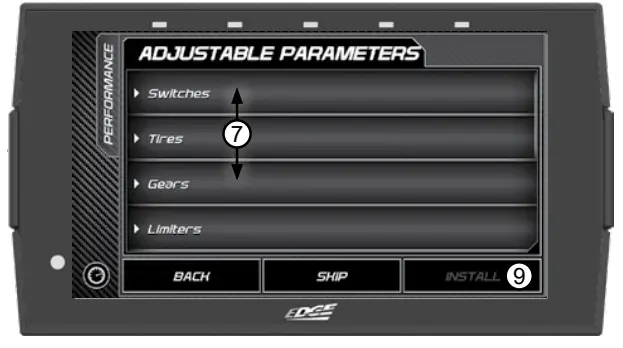
- រំកិលឡើងលើ/ចុះក្រោមទៅ view ប៉ារ៉ាម៉ែត្រដែលមាន។ ជ្រើសរើសជម្រើសមួយដើម្បីកែប្រែ។
- កែប្រែប៉ារ៉ាម៉ែត្រដោយប្រើឧបករណ៍ដែលបានផ្តល់នៅក្នុងជម្រើសម៉ឺនុយ។ ជ្រើសរើស រក្សាទុក ដើម្បីអនុវត្តការផ្លាស់ប្តូរ។
ឧបករណ៍ Examples: ចំណាំ៖ មិនមែនគ្រប់មុខងារទាំងអស់មាននៅលើគ្រប់ផលិតផល ម៉ូដែល និងម៉ាស៊ីននោះទេ។
ចំណាំ៖ មិនមែនគ្រប់មុខងារទាំងអស់មាននៅលើគ្រប់ផលិតផល ម៉ូដែល និងម៉ាស៊ីននោះទេ។ - នៅពេលដែលប៉ារ៉ាម៉ែត្រត្រូវបានកែតម្រូវ សូមជ្រើសរើសដំឡើង ដើម្បីបន្ត។
- បន្ទាប់មកជ្រើសរើស យល់ព្រម និងដំឡើង។ លំដាប់កម្មវិធីនឹងចាប់ផ្តើម។
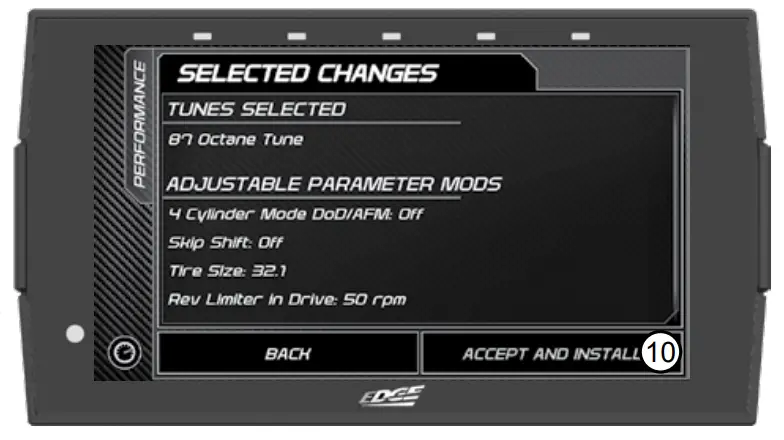
- នៅពេលដែលយានជំនិះរបស់អ្នកត្រូវបានកែតម្រូវដោយជោគជ័យ សូមចុច បន្ត ដើម្បីត្រឡប់ទៅម៉ឺនុយមេវិញ។
ស្តារយានយន្ត
ប្រើជម្រើសនេះដើម្បីប្រគល់រថយន្តត្រឡប់ទៅស្ថានភាពស្តុកវិញ។
- ខណៈពេលដែលនៅក្នុងម៉ឺនុយការលៃតម្រូវការអនុវត្ត សូមជ្រើសរើសជម្រើស ស្តារយានយន្ត។
- ធ្វើតាមការណែនាំនៅលើអេក្រង់។

- នៅពេលដែលរថយន្តរបស់អ្នកត្រូវបានស្តារឡើងវិញដោយជោគជ័យ សូមចុចបន្ត ដើម្បីត្រលប់ទៅម៉ឺនុយមេវិញ។
ការធ្វើតេស្តការអនុវត្ត
0-60, 0-100, 1/4 ម៉ាយល៍, & 1/8 ម៉ាយល៍
ខណៈពេលដែលនៅក្នុងម៉ឺនុយមេ សូមជ្រើសរើសរូបតំណាង ការធ្វើតេស្តការអនុវត្ត។![]()
បញ្ជីនៃការធ្វើតេស្តនឹងលេចឡើង។ ប្រើព័ត៌មានខាងក្រោមដើម្បីស្វែងយល់បន្ថែមអំពីការធ្វើតេស្តនីមួយៗ។
- ជ្រើសរើសការធ្វើតេស្តសមត្ថភាពដែលអ្នកចង់ចាប់ផ្តើម។
 ចំណាំ៖ មានវិធីពីរយ៉ាងដើម្បីអនុវត្តការធ្វើតេស្តទាំងនេះ។ ការប្រើប្រាស់ដើមឈើអូស ឬភ្លើងស្តុប។ សូមមើលខាងក្រោមសម្រាប់ព័ត៌មានបន្ថែម។
ចំណាំ៖ មានវិធីពីរយ៉ាងដើម្បីអនុវត្តការធ្វើតេស្តទាំងនេះ។ ការប្រើប្រាស់ដើមឈើអូស ឬភ្លើងស្តុប។ សូមមើលខាងក្រោមសម្រាប់ព័ត៌មានបន្ថែម។
អូសដើមឈើ - នៅពេលយានជំនិះនៅនឹងកន្លែង សូមជ្រើសរើសប៊ូតុងចាប់ផ្តើម ដើម្បីចាប់ផ្តើមលំដាប់មែកធាងអូស។
- នៅពេលដែលភ្លើងពណ៌បៃតងទាំងពីរត្រូវបានភ្លឺ សូមលែងហ្វ្រាំង ហើយបន្តបង្កើនល្បឿន។
 ពីឈប់
ពីឈប់ - ប្តូរវិធីសាស្រ្តដោយចុចប៊ូតុងកណ្តាល។
- ពេលរថយន្តនៅនឹងកន្លែង សូមលែងហ្វ្រាំង ហើយបន្តបង្កើនល្បឿន។
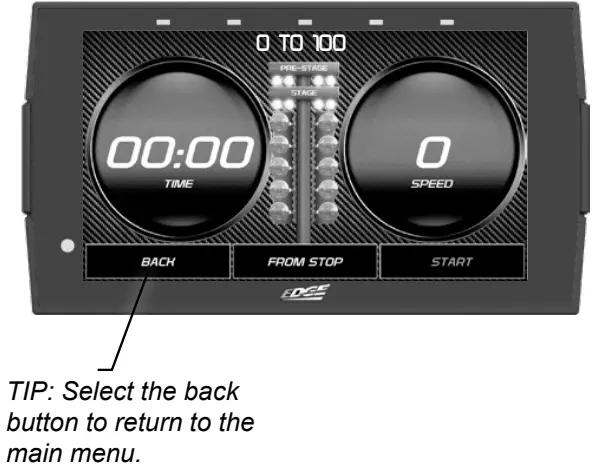
ចំណាំ៖ នៅពេលដែលល្បឿនត្រូវបានឈានដល់ ការធ្វើតេស្តនឹងឈប់ ហើយលទ្ធផលនឹងត្រូវបានបង្ហាញ។ សន្លឹកបៀឌីជីថលនឹងត្រូវបានបង្កើតឡើងដែលផ្តល់ព័ត៌មានដំណើរការដូចជា ពេលវេលាប្រតិកម្ម ល្បឿននៅចម្ងាយជាក់លាក់ និងព័ត៌មានមានប្រយោជន៍ផ្សេងទៀត។
![]() ព្រមាន ហាមលើសល្បឿនកំណត់តាមផ្លូវសាធារណៈ។
ព្រមាន ហាមលើសល្បឿនកំណត់តាមផ្លូវសាធារណៈ។
![]() ព្រមាន ការសាកល្បងដំណើរការជាមួយផលិតផលនេះគួរតែត្រូវបានធ្វើឡើងតែនៅក្នុងសៀគ្វីបិទជិត បរិយាកាសប្រណាំងដែលមានការអនុញ្ញាតស្របច្បាប់ច្បាស់លាស់សម្រាប់គោលបំណងនេះ។ ការបំពានច្បាប់ចរាចរណ៍មានគ្រោះថ្នាក់ ហើយអាចបណ្តាលឱ្យមានរបួស ឬខូចខាតយានយន្ត ឬទាំងពីរ។
ព្រមាន ការសាកល្បងដំណើរការជាមួយផលិតផលនេះគួរតែត្រូវបានធ្វើឡើងតែនៅក្នុងសៀគ្វីបិទជិត បរិយាកាសប្រណាំងដែលមានការអនុញ្ញាតស្របច្បាប់ច្បាស់លាស់សម្រាប់គោលបំណងនេះ។ ការបំពានច្បាប់ចរាចរណ៍មានគ្រោះថ្នាក់ ហើយអាចបណ្តាលឱ្យមានរបួស ឬខូចខាតយានយន្ត ឬទាំងពីរ។
ការកំណត់
ការបង្ហាញ និងការកំណត់សំឡេង
ខណៈពេលដែលនៅក្នុងម៉ឺនុយមេ សូមជ្រើសរើសរូបតំណាងការកំណត់។![]()
បញ្ជីនៃការកំណត់នឹងលេចឡើង។ ផ្នែកនេះពន្យល់ពីការកំណត់ទាំងនេះ និងរបៀបប្រើប្រាស់ពួកវា។
- ជ្រើសរើសជម្រើសការកំណត់ការបង្ហាញ។
- កែប្រែការកំណត់នីមួយៗដោយកែតម្រូវតម្លៃការកំណត់ដែលត្រូវគ្នា។
 កំណត់ការបង្ហាញ៖
កំណត់ការបង្ហាញ៖
ពន្លឺរបៀបថ្ងៃ
កែតម្រូវពន្លឺអេក្រង់សម្រាប់ការបើកបរពេលថ្ងៃ។
ពន្លឺរបៀបពេលយប់ លៃតម្រូវពន្លឺអេក្រង់អំឡុងពេលយប់ ឬការបើកបរក្នុងពន្លឺតិច។
កម្រិតថ្ងៃ/យប់
លៃតម្រូវកម្រិតនៃរបៀបថ្ងៃប្រែទៅជារបៀបយប់។
ពន្លឺ LED លៃតម្រូវពន្លឺរបស់ឧបករណ៍ 5 LEDs ។ - ជ្រើសរើសអូឌីយ៉ូ
ជម្រើសការកំណត់។ - បើក/បិទសំឡេងជូនដំណឹងជាសកល និងសំឡេងប៉ះ
ក្រហម = បិទ
បៃតង = បើក
- ចុច Exit ដើម្បីត្រឡប់ទៅម៉ឺនុយការកំណត់សំខាន់វិញ។
ពណ៌ឧបករណ៍
ផ្លាស់ប្តូរ និងកែប្រែពណ៌ឧបករណ៍សម្រាប់ផ្ទៃខាងក្រោយ និងស៊ុម។
- ជ្រើសរើសជម្រើសពណ៌ឧបករណ៍។
- ជ្រើសរើសរវាង Background Tinting Color ឬ Keyline Color Setting យោងទៅតាមអ្វីដែលចង់ផ្លាស់ប្តូរ។
- ជ្រើសរើសពណ៌ណាមួយដែលអ្នកចង់ឱ្យផ្ទៃខាងក្រោយ ឬបន្ទាត់គន្លឹះរបស់អ្នក។

- ចុច រក្សាទុក ឬថយក្រោយ ដើម្បីចេញ ដើម្បីត្រលប់ទៅម៉ឺនុយពណ៌ឧបករណ៍។ ការជ្រើសរើសថយក្រោយនឹងផ្តល់ជម្រើសដើម្បីរក្សាទុកការផ្លាស់ប្តូរឬអត់។
- ជ្រើសរើស ប្ដូរតាមបំណង ដើម្បីធ្វើពណ៌ផ្ទាល់ខ្លួន ជំនួសឱ្យការប្រើស្តង់ដារដែលផ្តល់ជូនជាមួយក្ដារលាយ។
- កែតម្រូវលេខដោយចុចលេខ 0 ដើម្បីបើកបន្ទះលេខ ហើយវាយលេខ ឬចុច + ឬ - ។

- ជ្រើសរើស រក្សាទុក ឬ ថយក្រោយ ដើម្បីត្រឡប់ទៅម៉ឺនុយវិញ។
ការដំឡើង Wi-Fi
ឧបករណ៍នេះត្រូវបានបំពាក់ដោយសមត្ថភាពក្នុងការភ្ជាប់ និងធ្វើបច្ចុប្បន្នភាពតាមរយៈការតភ្ជាប់ Wi-Fi ដែលមានសុវត្ថិភាព។ សម្រាប់ព័ត៌មានបន្ថែមអំពីរបៀបពិនិត្យមើលការអាប់ដេត សូមមើលផ្នែក ពិនិត្យរកមើលបច្ចុប្បន្នភាពនៃសៀវភៅណែនាំនេះ។
- ជ្រើសរើសជម្រើសដំឡើង Wi-Fi ។ បញ្ជីនៃបណ្តាញដែលមាននឹងបង្ហាញ។
ចំណាំ៖ អ្នកប្រហែលជាត្រូវបញ្ចូលអាសយដ្ឋានអ៊ីមែល មុនពេលភ្ជាប់ទៅបណ្តាញ។ ដាក់ក្នុងអ៊ីមែលដូចគ្នាដែលអ្នកបានចុះឈ្មោះឧបករណ៍ជាមួយ។ - ជ្រើសរើសបណ្តាញដែលអ្នកចង់ភ្ជាប់ឧបករណ៍ទៅ។

- ប្រើក្តារចុចដើម្បីបញ្ចូលពាក្យសម្ងាត់បណ្តាញ បន្ទាប់មកចុច Enter ។ ចំណាំថាបណ្តាញភាគច្រើនគឺប្រកាន់អក្សរតូចធំ។

ពិនិត្យរកមើលបច្ចុប្បន្នភាព
ប្រសិនបើឧបករណ៍ត្រូវបានភ្ជាប់ទៅ Wi-Fi សូមចុចជម្រើសនេះដើម្បីរកមើលនៅលើអ៊ីនធឺណិតសម្រាប់ការអាប់ដេត។ ប្រសិនបើមានការអាប់ដេត ឧបករណ៍នឹងផ្តល់ជម្រើសដើម្បីធ្វើបច្ចុប្បន្នភាព។
- ជ្រើសរើសជម្រើស ពិនិត្យរកមើលបច្ចុប្បន្នភាព។
ចំណាំ៖ ប្រសិនបើ Wi-Fi ត្រូវបានផ្តាច់ ឧបករណ៍នឹងប្រាប់អ្នកឱ្យកំណត់រចនាសម្ព័ន្ធបណ្តាញជាមុនសិន។ - ប្រសិនបើបានភ្ជាប់ទៅ Wi-Fi ឧបករណ៍នឹងកំណត់ទីតាំងម៉ាស៊ីនមេរបស់យើង ហើយពិនិត្យមើលការអាប់ដេតណាមួយ។ ប្រសិនបើមាន វានឹងប្រាប់អ្នកឱ្យទាញយក និងដំឡើងបច្ចុប្បន្នភាព។

- អនុវត្តតាមការណែនាំនៅលើអេក្រង់ ដើម្បីបញ្ចប់ដំណើរការអាប់ដេត។ ប្រសិនបើត្រូវបានសួរឱ្យចាប់ផ្ដើមឧបករណ៍ឡើងវិញ សូមចុចបន្តដូចដែលបានសួរ។ ការធ្វើបច្ចុប្បន្នភាពគួរតែត្រូវបានបញ្ចប់បន្ទាប់ពីចាប់ផ្តើមឡើងវិញ។
ឯកតារង្វាស់
ប្រើការកំណត់នេះដើម្បីកែប្រែឧបករណ៍ជាសកល ដើម្បីកំណត់ថាតើវាប្រើឯកតា Imperial ឬ Metric។
- ជ្រើសរើសជម្រើស ឯកតារង្វាស់។

- ជ្រើសរើស (Imperial ឬ Metric) បន្ទាប់មកចុច Save ។
ចំណាំ៖ អ្នកនឹងត្រូវផ្តាច់ឧបករណ៍ដើម្បីឱ្យការផ្លាស់ប្តូរមានឥទ្ធិពល។ កុំផ្តាច់ឧបករណ៍ពេលកំពុងបើកបរ។
ទំហំសំបកកង់
- ចុចពីរដងលើ C-Speed នៅលើអេក្រង់រង្វាស់ ហាក់ដូចជាចង់ផ្លាស់ប្តូរវា។

- ជ្រើសរើស រក្សាទុក ហើយធ្វើតាមការណែនាំនៅលើអេក្រង់ទៅកាន់ម៉ឺនុយទំហំសំបកកង់។
ទំហំសំបកកង់ បន្ត
- ជ្រើសរើសទំហំសំបកកង់ដែលត្រូវការកែប្រែក្នុងម៉ឺនុយ។
- ជ្រើសរើសទំហំតាមនោះ ហើយប្រើផ្ទាំងខាងលើសម្រាប់ជម្រើសដែលមានផ្សេងទៀត។

- ជ្រើសរើស រក្សាទុក ដើម្បីរក្សាទុកការផ្លាស់ប្តូរណាមួយ ហើយត្រឡប់ទៅម៉ឺនុយ ឬថយក្រោយ ដើម្បីត្រឡប់ទៅម៉ឺនុយវិញ ជាមួយនឹងជម្រើសមិនរក្សាទុកការផ្លាស់ប្តូរណាមួយឡើយ។
ស្ដារ PID លំនាំដើម
ប្រើការកំណត់នេះដើម្បីស្ដារបញ្ជី PID លំនាំដើម។
ចំណាំ៖ វានឹងមិនស្ដារទិន្នន័យរោងចក្ររបស់យានជំនិះរបស់អ្នកទេ។
- ជ្រើសរើសជម្រើស ស្តារ PIDs លំនាំដើម។
- ចុច បន្ត ដើម្បីស្ដារបញ្ជី PID លំនាំដើម។

- ឧបករណ៍នឹងចាប់ផ្ដើមឡើងវិញដោយស្វ័យប្រវត្តិ។
ស្តារការកំណត់លំនាំដើម
ប្រើការកំណត់នេះដើម្បីស្ដារឧបករណ៍ត្រឡប់ទៅការកំណត់របស់រោងចក្រវិញ។
ចំណាំ៖ វានឹងមិនស្ដារទិន្នន័យរោងចក្ររបស់យានជំនិះរបស់អ្នក ឬមិនរៀបការជាមួយឧបករណ៍ពីយានជំនិះរបស់អ្នកទេ។
- ជ្រើសរើសជម្រើស ស្តារការកំណត់លំនាំដើម។
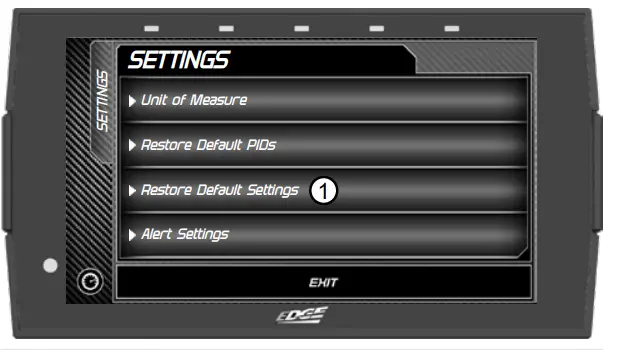
- ចុច បន្ត ដើម្បីស្ដារការកំណត់អ្នកប្រើប្រាស់ទាំងអស់ទៅតម្លៃលំនាំដើមរបស់រោងចក្រ។
ការកំណត់ការជូនដំណឹង
ប្រើការកំណត់នេះដើម្បីបើក/បិទការជូនដំណឹងជាសកល
- ជ្រើសរើសជម្រើសការកំណត់ការជូនដំណឹង។
- បើកឬបិទការកំណត់ដោយប្រើកុងតាក់បិទបើក។

- ជ្រើសរើស ចេញ ដើម្បីត្រលប់ទៅម៉ឺនុយការកំណត់។
រង្វាស់ និងកំណត់ហេតុ
ប្លង់រង្វាស់
ខណៈពេលដែលនៅក្នុងម៉ឺនុយមេ សូមជ្រើសរើសរូបតំណាងរង្វាស់ និងកំណត់ហេតុ។![]()
ប្លង់រង្វាស់ដំបូងក្នុងចំណោម 3 នឹងត្រូវបានបង្ហាញ។ ដើម្បីបិទ/បើករវាងប្លង់អេក្រង់ សូមអូសអេក្រង់ទៅឆ្វេង/ស្ដាំ។ ដើម្បីកែសម្រួលប្លង់រង្វាស់៖
ដើម្បីកែសម្រួលប្លង់រង្វាស់៖
- បើកម៉ឺនុយទាញចុះដោយអូសចុះក្រោមដោយចាប់ផ្តើមពីកំពូលនៃអេក្រង់។
- ជ្រើសរើស កែសម្រួលប្លង់។

- នៅពេលដែលកម្មវិធីនិពន្ធប្លង់ត្រូវបានបើក សូមជ្រើសរើសប្លង់មួយក្នុងចំណោមប្លង់ទាំង 3 ។

- បិទ/បើកតាមជម្រើសរចនាប័ទ្មអេក្រង់ដោយអូសរូបភាពឡើងលើ/ចុះក្រោម ឬជ្រើសរើសព្រួញឡើង/ចុះក្រោម។

- ចុចប៊ូតុង ជ្រើសរើស ដើម្បីជ្រើសរើសរចនាប័ទ្មប្លង់ថ្មី។ អ្នកនឹងត្រូវបាននាំត្រឡប់ទៅអេក្រង់ LayoutEditor វិញ។
- ចុចប៊ូតុងរក្សាទុកនៅលើអេក្រង់កម្មវិធីនិពន្ធប្លង់។ អ្នកនឹងត្រូវបានផ្តល់ជម្រើសឱ្យរក្សាទុកជាប្លង់ថ្មី។ ប្រើក្តារចុចដើម្បីបញ្ចូលឈ្មោះសម្រាប់ប្លង់ផ្ទាល់ខ្លួនរបស់អ្នក បន្ទាប់មកចុច រក្សាទុក។

ការកំណត់ប្រធានបទ
ផ្លាស់ប្តូរ និងកែប្រែពណ៌ និងតម្លាភាពនៃធាតុរង្វាស់នីមួយៗ។
- ខណៈពេលដែលអេក្រង់ Gauge ស្ថិតនៅក្នុង view. បើកម៉ឺនុយទាញចុះដោយអូសចុះក្រោមដោយចាប់ផ្តើមពីកំពូលនៃអេក្រង់។
- ជ្រើសរើសការកំណត់ស្បែក។

- កម្មវិធីនិពន្ធខាងក្រោមនឹងចូលមក viewបង្ហាញជម្រើសរបស់អ្នក។
- ជ្រើសរើស រក្សាទុក ដើម្បីអនុវត្តការផ្លាស់ប្តូរ។

កាមេរ៉ាបម្រុងទុក
ដើម្បីប្រើកាមេរ៉ាបម្រុងទុកជាមួយឧបករណ៍ CTS3 អាដាប់ទ័រកាមេរ៉ាត្រូវបានទាមទារ។
វាប្រែ RCA របស់អ្នកទៅជាដោត USB mini ដើម្បីភ្ជាប់ទៅ CTS3 ។ ទស្សនា https://edgeproducts.com សម្រាប់ព័ត៌មានបន្ថែម។
កាមេរ៉ាត្រូវតែភ្ជាប់ទៅ CTS3 មុនពេលឧបករណ៍ចាប់ផ្ដើមឡើង ទើបអាចស្គាល់បាន។
នៅពេលដែល CTS3 អាចរកឃើញប៉ារ៉ាម៉ែត្រប្រអប់លេខពីការបញ្ជូនដោយស្វ័យប្រវត្តិ កាមេរ៉ានឹងបង្ហាញដោយស្វ័យប្រវត្តិនៅពេលដែលរថយន្តស្ថិតនៅក្នុងប្រអប់លេខបញ្ច្រាស។
- ខណៈពេលដែលនៅក្នុងអេក្រង់រង្វាស់ សូមបើកម៉ឺនុយទាញចុះក្រោមដោយអូសចុះក្រោមដោយចាប់ផ្តើមពីផ្នែកខាងលើនៃអេក្រង់។
- ជ្រើសរើសរូបតំណាងកាមេរ៉ា។
- ប៉ះអេក្រង់ដើម្បីត្រឡប់ទៅរង្វាស់។

ផ្ទាំងរូបភាព
ផ្លាស់ប្តូររូបភាពផ្ទៃខាងក្រោយដែលបង្ហាញនៅលើឧបករណ៍។
- ខណៈពេលដែលអេក្រង់ Gauge ស្ថិតនៅក្នុង view. បើកម៉ឺនុយទាញចុះដោយអូសចុះក្រោមដោយចាប់ផ្តើមពីកំពូលនៃអេក្រង់។
- ជ្រើសរើសផ្ទាំងរូបភាព។

- បិទ/បើកតាមរយៈរូបភាពផ្ទៃខាងក្រោយដែលមានដោយអូសឡើងលើ/ចុះក្រោមនៅលើរូបភាព ឬដោយប្រើព្រួញឡើងលើ/ចុះក្រោម។
- ចុចប៊ូតុងជ្រើសរើស ដើម្បីអនុវត្តរូបភាពផ្ទៃខាងក្រោយ។

ផ្ទាំងរូបភាពផ្ទាល់ខ្លួន
បន្ថែមផ្ទាំងរូបភាពផ្ទាល់ខ្លួនដើម្បីបង្ហាញជាផ្ទៃខាងក្រោយឧបករណ៍។
- ដោតឧបករណ៍ ហើយស្វែងរកថត cts3 នៅលើកុំព្យូទ័ររបស់អ្នក ហើយបើកវាដូចអ្នកចង់បាន flashdrive ដែរ។
- ថតឧបករណ៍ cts3 គួរតែបង្ហាញថតផ្ទៃខាងក្រោយ។
- អូស ឬរក្សាទុករូបភាពណាមួយដែលចង់បានជាផ្ទៃខាងក្រោយទៅក្នុងថតនោះ។
- ប្រគល់ឧបករណ៍ទៅយានជំនិះរបស់អ្នក ហើយធ្វើតាមជំហានដើម្បីផ្លាស់ប្តូរផ្ទាំងរូបភាពរបស់អ្នក។ រូបភាពណាមួយដែលបានបន្ថែមនឹងបង្ហាញដោយស្វ័យប្រវត្តិនៅក្នុងបញ្ជីផ្ទាំងរូបភាពរបស់អ្នក។

ចំណាំ៖ ទំហំរូបភាពដែលបានស្នើគឺ 1280 x 720។ អ្វីក៏ដោយដែលតូចជាងនេះនឹងត្រូវដាក់កណ្តាលដោយស្វ័យប្រវត្តិដោយ CTS3។ រូបភាពគួរតែជា .jpg, .png ឬ .gif ។ ឧបករណ៍ក៏នឹងចាប់ផ្ដើមយឺតពេលមានរូបភាពកាន់តែច្រើន។ បរិមាណដែលបានណែនាំគឺប្រាំ។
ការដំឡើងរង្វាស់ផ្ទាល់ខ្លួន
រង្វាស់នីមួយៗនៅក្នុងប្លង់រង្វាស់អាចត្រូវបានកែប្រែជាលក្ខណៈបុគ្គល។ ការកំណត់ដូចជា Unit of Measure, PIDs, Alert Settings, & Tick Marks អាចត្រូវបានកែប្រែ។
ការជ្រើសរើស PID៖
- ខណៈពេលដែលអេក្រង់រង្វាស់ស្ថិតនៅក្នុង viewប៉ះពីរដងលើរង្វាស់នីមួយៗដែលត្រូវកែប្រែ។
- ជ្រើសរើស PID ពីបញ្ជីដែលបានផ្តល់។ អូសឡើងលើ/ចុះក្រោម ដើម្បីមើលបញ្ជីទាំងមូល។

- សញ្ញាធីកពណ៌បៃតងនឹងបង្ហាញនៅជាប់នឹង PID ដែលបានជ្រើសរើស។
- ប្រសិនបើ PID វាស់សីតុណ្ហភាព ល្បឿន ឬសម្ពាធ ប្រើកុងតាក់បិទបើកដែលបានផ្តល់ឱ្យដើម្បីផ្លាស់ប្តូររវាងឯកតា Metric ឬ Imperial ។
- ជ្រើសរើស រក្សាទុក ដើម្បីអនុវត្តការផ្លាស់ប្តូរ។

ការកំណត់ការជូនដំណឹង៖
- ជ្រើសរើស
 រូបតំណាង។
រូបតំណាង។ - ប្រើប៊ូតុងបិទ/បើក (3) ដើម្បីបិទ/បើកជម្រើសនីមួយៗ។
 បើក/បិទការជូនដំណឹង
បើក/បិទការជូនដំណឹង
 សំឡេងជូនដំណឹងបើក/បិទ
សំឡេងជូនដំណឹងបើក/បិទ
 បើក/បិទការព្រមាន
បើក/បិទការព្រមាន
- ដើម្បីកែតម្រូវតម្លៃព្រមាន និងជូនដំណឹងសម្រាប់ PID សូមប្រើកម្មវិធីកែតម្លៃ។ ប៉ះលើតម្លៃកណ្តាល ដើម្បីបើកក្តារចុចដើម្បីកំណត់តម្លៃជាក់លាក់។
- ជ្រើសរើស រក្សាទុក ដើម្បីអនុវត្តការផ្លាស់ប្តូរ។
ធីក Mark ប្ដូរតាមបំណង៖
- ជ្រើសរើស
 រូបតំណាង។
រូបតំណាង។ - ជាមួយនឹងតម្លៃអប្បបរមា/អតិបរមា អ្នកអាចកែតម្រូវកន្លែងដែលរង្វាស់ចាប់ផ្តើម និងបញ្ចប់។
- កែតម្រូវចំនួនសញ្ញាធីកតូចដែលអាចមើលឃើញនៅលើរង្វាស់។

- កែតម្រូវចំនួនសញ្ញាធីកសំខាន់ៗដែលអាចមើលឃើញនៅលើរង្វាស់។
- ជ្រើសរើស រក្សាទុក ដើម្បីអនុវត្តការផ្លាស់ប្តូរ។
Pitch / Roll G-Force អេក្រង់
ឧបករណ៍ CTS3 នីមួយៗផ្តល់ឱ្យអ្នកនូវជម្រើសដើម្បីពិនិត្យមើលទីលាន និងវិលនៃយានជំនិះរបស់អ្នក។
- ខណៈពេលដែលអេក្រង់ Gauge ស្ថិតនៅក្នុង view. បើកម៉ឺនុយទាញចុះដោយអូសចុះក្រោមដោយចាប់ផ្តើមពីកំពូលនៃអេក្រង់។
- ចុច Layout Editor ហើយជ្រើសរើសអេក្រង់មួយណាដែលអ្នកចង់ជំនួស។

- នៅពេលជ្រើសរើស ដោយប្រើព្រួញឡើងលើ និងចុះក្រោមនៅខាងស្តាំ ជ្រើសរើស Pitch/Roll G-Force Screen។

- ជ្រើសរើស រក្សាទុក ហើយជ្រើសរើសដើម្បីបង្កើត ឬជំនួសប្លង់។
- ជ្រើសរើស ថយក្រោយ ហើយនៅពេលដែលអេក្រង់រង្វាស់ស្ថិតនៅក្នុង viewអូសទៅស្តាំរហូតដល់អ្នកនៅលើអេក្រង់ Pitch / Roll G-Force ។ ការអូសទៅស្តាំ ឬឆ្វេងនឹងអាស្រ័យលើអេក្រង់ដែលអ្នកបានជ្រើសរើសដើម្បីផ្លាស់ប្តូរក្នុងជំហានទី 2។

ចំណាំ៖ ដោយសង្កត់លើរង្វាស់រង្វាស់រង្វាស់រង្វាស់រង្វិលជុំរយៈពេលបីវិនាទី អ្នកអាចកម្រិតរង្វាស់ និង G-Meter ចេញដល់ 0 ។
ការថត
ប្រើជម្រើសថតដើម្បីកត់ត្រា និងរក្សាទុកទិន្នន័យរថយន្ត។
- ខណៈពេលដែលអេក្រង់ Gauge ស្ថិតនៅក្នុង view. បើកម៉ឺនុយទាញចុះដោយអូសចុះក្រោមដោយចាប់ផ្តើមពីកំពូលនៃអេក្រង់។
- ចុចប៊ូតុងកត់ត្រា ដើម្បីចាប់ផ្តើមដំណើរការថត។ នៅពេលដែលចំនួនព័ត៌មានដែលចង់បានត្រូវបានប្រមូលផ្តុំ សូមចុចប៊ូតុងបញ្ឈប់។

ទិន្នន័យViewer ទាញយក
កម្មវិធី windows នេះអនុញ្ញាតឱ្យកំណត់ហេតុទិន្នន័យ OBDII ដែលត្រូវបានកត់ត្រាជាមួយនឹងឧបករណ៍ចាប់សញ្ញា Edge Products ត្រូវបានបើក និង viewed ។ កម្មវិធីនេះអាចទាញយកបានពី Edge Products webគេហទំព័រ។
- ទៅកាន់៖ www.edgeproducts.com
- ចុចផ្ទាំង UPDATES ដែលមានទីតាំងនៅផ្នែកខាងលើនៃទំព័រ។
- ជ្រើសរើសប៊ូតុងទាញយកនៅក្រោមទិន្នន័យViewer កម្មវិធី។
- ចុចប៊ូតុង រត់ នៅលើម៉ឺនុយលេចឡើង។
- ធ្វើតាមការណែនាំនៅលើអេក្រង់។
ទិន្នន័យViewer
បន្ទាប់ពីវគ្គថត សូមដកឧបករណ៍ចេញពីរថយន្ត ហើយធ្វើតាមការណែនាំទាំងនេះ។

គ្រឿងបន្លាស់ EAS
EAS ចប់view
មុខងាររបស់ CTS3 អាចត្រូវបានបន្ថែមដោយការប្រើប្រាស់ឧបករណ៍ EAS (Expandable Accessary System)។ CTS3 ភ្ជាប់ដោយស្វ័យប្រវត្តិទៅឧបករណ៍ EAS ថ្មីណាមួយដែលបានភ្ជាប់ទៅវា មុនពេលដែលវាចាប់ផ្តើមដំណើរការ ហើយនឹងជូនដំណឹងដល់អ្នកប្រើប្រាស់។
នៅពេលដំឡើង និងផ្ទុកឧបករណ៍ថ្មី ការកំណត់ខាងក្រោមអាចប្រើបាន៖
- DISPLAY NAME៖ ការផ្លាស់ប្តូរធាតុនេះនឹងផ្លាស់ប្តូរឈ្មោះរបស់ PID ឈ្មោះនេះនឹងត្រូវបានបង្ហាញនៅលើរង្វាស់ និងនៅក្នុងម៉ឺនុយជ្រើសរើស PID ។
- ការពិពណ៌នា៖ ការផ្លាស់ប្តូរធាតុនេះនឹងផ្លាស់ប្តូរការពិពណ៌នារបស់ PID ។ វាត្រូវបានបង្ហាញនៅពេលចុចប៊ូតុង INFO នៅពេលកំណត់ទៅ PID ទៅរង្វាស់។
- អង្គភាពបង្ហាញ៖ ការផ្លាស់ប្តូរធាតុនេះនឹងផ្លាស់ប្តូរឯកតានៅពេលបង្ហាញនៅលើរង្វាស់។
- ការធ្វើមាត្រដ្ឋាន៖ ការជ្រើសរើសជម្រើសមួយក្នុងចំណោមជម្រើសនៃការធ្វើមាត្រដ្ឋានទាំងនេះនឹងអនុញ្ញាតឱ្យឧបករណ៍បង្ហាញទិន្នន័យត្រឹមត្រូវនៅពេលដាក់នៅលើរង្វាស់។ ការជ្រើសរើសនេះត្រូវបានទាមទារសម្រាប់គ្រឿងបន្លាស់ EAS របស់អ្នកដើម្បីដំណើរការបានត្រឹមត្រូវ។
- ការកំណត់បច្ចុប្បន្ន៖ វានឹងបង្ហាញការកំណត់បច្ចុប្បន្នដែលបានរក្សាទុកពីមុននៅក្នុងឧបករណ៍។
- ស្ដារលំនាំដើម៖ វានឹងស្ដារធាតុទាំងអស់ដែលបានផ្ទុកជាមុនជាមួយឧបករណ៍នេះ ទាក់ទងនឹងឧបករណ៍ EAS នេះ។
គន្លឹះ៖ ការកំណត់ទាំងនេះអាចត្រូវបានផ្លាស់ប្តូរនៅពេលក្រោយតាមរយៈម៉ឺនុយការកំណត់ EAS ។ សេចក្តីណែនាំអំពីឧបករណ៍ EAS
សេចក្តីណែនាំអំពីឧបករណ៍ EAS
ការស៊ើបអង្កេត EAS EGT
EAS EGT Probe មិនត្រូវការការកំណត់ជាមុនណាមួយដែលត្រូវបានកែតម្រូវទេ។ ទោះយ៉ាងណាក៏ដោយ អ្នកប្រើប្រាស់មានសមត្ថភាពក្នុងការកំណត់ឈ្មោះ ការពិពណ៌នា និង/ឬ អង្គភាពបង្ហាញរបស់វា។
ការបញ្ចូលឧបករណ៍ចាប់សញ្ញាសកល EAS (5 វ៉ុល)
ការបញ្ចូលឧបករណ៍ចាប់សញ្ញាសកល EAS ផ្តល់នូវសមត្ថភាពក្នុងការអានសញ្ញា 0-5 វ៉ុល និងបកប្រែវាទៅជាតម្លៃដ៏មានអត្ថន័យសម្រាប់បង្ហាញនៅលើ CTS3 ។ ប្រើម៉ឺនុយការកំណត់ EAS ដើម្បីកំណត់រចនាសម្ព័ន្ធឧបករណ៍ចាប់សញ្ញាណាមួយដែលមានបំណងប្រើជាមួយគ្រឿងបន្លាស់ឱ្យបានត្រឹមត្រូវ។ មានឆានែលពីរសម្រាប់ការបញ្ចូលនេះ ឆានែល A និង Channel B ។ ការធ្វើតាមការណែនាំនៅលើអេក្រង់នឹងអនុញ្ញាតឱ្យអ្នកចូលទៅកាន់ការកំណត់បុគ្គលរបស់ប៉ុស្តិ៍នីមួយៗ។
ការដំឡើងឧបករណ៍ចាប់សញ្ញាម៉ាក EAS៖
- បញ្ចូលម៉ឺនុយការកំណត់ EAS ។
- ជ្រើសរើសម៉ូឌុលឧបករណ៍ចាប់សញ្ញាជាសកលរបស់អ្នក (ចំណាំ៖ លេខសៀរៀលគួរតែត្រូវគ្នានឹងឯកតាដែលត្រូវបានភ្ជាប់ទៅឧបករណ៍ចាប់សញ្ញាដែលអ្នកកំពុងព្យាយាមកំណត់រចនាសម្ព័ន្ធ)។
- ជ្រើសរើសឆានែលដែលអ្នកបានភ្ជាប់ឧបករណ៍ចាប់សញ្ញារបស់អ្នកទៅ A ឬ B ។

- ជ្រើសរើសការធ្វើមាត្រដ្ឋាន ហើយបន្ទាប់មកស្វែងរកបញ្ជីសម្រាប់ឧបករណ៍ចាប់សញ្ញាដែលអ្នកកំពុងប្រើ។
- នៅចំណុចនេះ អ្នកអាចរក្សាទុកការកំណត់ ហើយចាប់ផ្តើមប្រើឧបករណ៍ចាប់សញ្ញា។ ឈ្មោះ និងការពិពណ៌នានឹងត្រូវបានបញ្ចូលជាមួយនឹងឈ្មោះ ឧបករណ៍ចាប់សញ្ញា EAS លំនាំដើម ការពិពណ៌នា និងឯកតាអេក្រង់។
- ជាជម្រើស អ្នកអាចប្ដូរឈ្មោះ ការពណ៌នា និងឯកតាតាមបំណង ប្រសិនបើអ្នកជ្រើសរើស។ (ចំណាំ៖ ការផ្លាស់ប្តូរឯកតាបង្ហាញឧបករណ៍ចាប់សញ្ញាមិនមានឥទ្ធិពលលើទិន្នន័យដែលកំពុងបង្ហាញនោះទេ។ ការកំណត់មាត្រដ្ឋានឧបករណ៍ចាប់សញ្ញាត្រូវបានបង្កើតឡើងសម្រាប់ឯកតាបង្ហាញលំនាំដើម)។
- នៅពេលដែលនៅក្នុងរបៀបរង្វាស់ អ្នកនឹងអាចអនុវត្តឧបករណ៍ចាប់សញ្ញានោះទៅនឹងរង្វាស់ណាមួយដោយប្រើម៉ឺនុយកម្មវិធីកែរង្វាស់។
ការដំឡើងឧបករណ៍ចាប់សញ្ញាផ្ទាល់ខ្លួន (មិនមែន EAS)៖
- បញ្ចូលម៉ឺនុយការកំណត់ EAS ។
- ជ្រើសរើសម៉ូឌុលឧបករណ៍ចាប់សញ្ញាជាសកលរបស់អ្នក (ចំណាំ៖ លេខសៀរៀលគួរតែត្រូវគ្នានឹងឯកតាដែលត្រូវបានភ្ជាប់ទៅឧបករណ៍ចាប់សញ្ញាដែលអ្នកចង់កំណត់រចនាសម្ព័ន្ធ)។
- ជ្រើសរើសឆានែលដែលអ្នកបានភ្ជាប់ឧបករណ៍ចាប់សញ្ញារបស់អ្នកទៅ A ឬ B ។
- ជ្រើសរើសឈ្មោះ ដើម្បីផ្តល់ឈ្មោះឧបករណ៍ចាប់សញ្ញារបស់អ្នក (ជាជម្រើស)។

- ជ្រើសរើសការពិពណ៌នា ដើម្បីផ្តល់ឱ្យឧបករណ៍ចាប់សញ្ញារបស់អ្នកនូវការពិពណ៌នា (ជាជម្រើស)។
- ជ្រើសរើស Display Units ដើម្បីកំណត់ឯកតាការបង្ហាញរបស់ឧបករណ៍ចាប់សញ្ញារបស់អ្នក។
- ជ្រើសរើសការធ្វើមាត្រដ្ឋាន ហើយបន្ទាប់មកធ្វើមាត្រដ្ឋានផ្ទាល់ខ្លួន។
- ពីអេក្រង់នេះ អ្នកនឹងអាចបន្ថែមចំណុចទិន្នន័យជាច្រើនដែលចាំបាច់ ដើម្បីពង្រីកឧបករណ៍ចាប់សញ្ញារបស់អ្នក។ ព័ត៌មាននេះគួរតែត្រូវបានផ្តល់ដោយក្រុមហ៊ុនផលិតឧបករណ៍ចាប់សញ្ញា។ ប្រសិនបើវាជាឧបករណ៍ចាប់សញ្ញាដែលមានមូលដ្ឋានលើធន់ទ្រាំ អ្នកអាចបិទបើកពីវ៉ុលtage ទៅ Resistance ។ ការធ្វើបែបនេះនឹងអនុញ្ញាតឱ្យអ្នកជ្រើសរើសតម្លៃ resistor ទាញឡើងផងដែរ 1K ឬ 10K ។
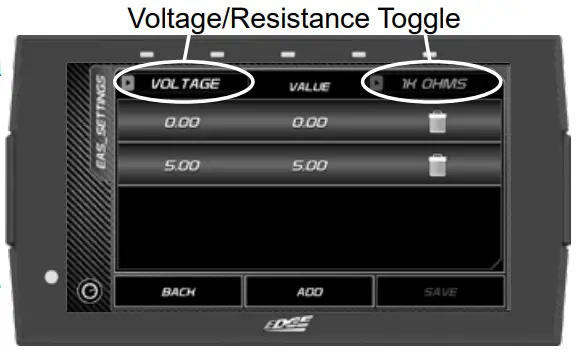
- នៅពេលដែលអ្នកបានបន្ថែមចំណុចទិន្នន័យទាំងអស់ទៅការធ្វើមាត្រដ្ឋាន អ្នកអាចរក្សាទុកការកំណត់របស់ឧបករណ៍ចាប់សញ្ញារបស់អ្នកទាំងអស់។
- នៅពេលដែលនៅក្នុងរបៀបរង្វាស់ អ្នកនឹងអាចអនុវត្តឧបករណ៍ចាប់សញ្ញានោះទៅនឹងរង្វាស់ណាមួយដោយប្រើម៉ឺនុយកម្មវិធីកែរង្វាស់។
កុងតាក់ថាមពល EAS
កុងតាក់ថាមពល EAS អនុញ្ញាតឱ្យអ្នកគ្រប់គ្រងគ្រឿងបរិក្ខារបន្ទាប់បន្សំដែលអ្នកចូលចិត្តដូចជា ភ្លើង ម៉ាស៊ីនបង្ហាប់ខ្យល់។ អាចជ្រើសរើសចូលទៅកាន់ម៉ឺនុយផ្ទះ ហើយរុករកទៅម៉ឺនុយការកំណត់ EAS នៅពេលណាមួយបន្ទាប់ពីប្តូរឈ្មោះប្តូរ និងការពិពណ៌នា។
នៅពេលដែល EAS Power Switch ត្រូវបានភ្ជាប់ទៅ CTS3 ទំព័រប្តូរថ្មីត្រូវបានបន្ថែមដោយស្វ័យប្រវត្តិទៅរបៀបវាស់ស្ទង់។ វាត្រូវបានបន្ថែមនៅក្នុងរន្ធដំបូងបំផុត នៅខាងឆ្វេងបំផុតនៃទំព័ររង្វាស់។
ទំព័រប្តូរនឹងត្រូវបានបញ្ចូលដោយស្វ័យប្រវត្តិជាមួយនឹងកុងតាក់ដែលបានភ្ជាប់ (រហូតដល់ 4)។ អ្នកក៏មានជម្រើសក្នុងការដាក់កុងតាក់លើរង្វាស់ឌីជីថលណាមួយ។ ប្រតិបត្តិការប្តូរ៖
ប្រតិបត្តិការប្តូរ៖
- ការប៉ះតែមួយដងនៅលើកុងតាក់ ឬរង្វាស់ឌីជីថលដែលកាន់កុងតាក់នឹងផ្លាស់ប្តូរស្ថានភាពនៃកុងតាក់។
- ការចុចឱ្យជាប់នៅលើកុងតាក់ ឬរង្វាស់ឌីជីថលដែលកាន់កុងតាក់នឹងចូលទៅក្នុងម៉ឺនុយប្ដូរតាមបំណង។
ប្ដូរម៉ឺនុយប្ដូរតាមបំណង៖
អ្នកប្រើប្រាស់អាចផ្លាស់ប្តូររូបរាងប្តូរ និងពណ៌ LED តាមរយៈម៉ឺនុយនេះ។
មុខងារ Gauges Mode ជាមួយនឹង EAS Power Switch ត្រូវបានភ្ជាប់៖
- ប្រសិនបើម៉ូឌុល EAS Switch មានវត្តមាន នោះកម្មវិធីកំណត់ម៉ោងគេងត្រូវបានពង្រីកដល់ 30 វិនាទី។ ឧបករណ៍កំណត់ម៉ោង 30 វិនាទីក៏ត្រូវបានប្រើប្រាស់ផងដែរ ប្រសិនបើឧបករណ៍មួយត្រូវបានដាស់ដោយការប៉ះ (ការចាប់ផ្ដើមក្តៅ)។
- ប្រសិនបើកុងតាក់ត្រូវបានបិទបើកទៅទីតាំង ON នោះកម្មវិធីកំណត់ពេលគេងត្រូវបានផ្អាករហូតដល់កុងតាក់ត្រូវបានបិទបើកទៅទីតាំងបិទ។ នៅពេលដែលកុងតាក់ត្រូវបានបិទ កម្មវិធីកំណត់ម៉ោងគេងនឹងចាប់ផ្តើមរាប់ថយក្រោយ។

រោគវិនិច្ឆ័យ
លេខកូដបញ្ហា
ខណៈពេលដែលនៅក្នុងម៉ឺនុយមេ សូមជ្រើសរើសរូបតំណាងរោគវិនិច្ឆ័យ។![]()
អេក្រង់លេខកូដបញ្ហានឹងលេចឡើង។ ប្រសិនបើលេខកូដណាមួយត្រូវបានផ្តួចផ្តើម ពួកគេនឹងបង្ហាញក្នុងបញ្ជីជា P#### ។
ចំណាំ៖ លេខកូដបញ្ហាត្រូវបានបង្កើតនៅពេលដែលបញ្ហាត្រូវបានរកឃើញដោយឧបករណ៍ចាប់សញ្ញារថយន្ត។ ប្រើមុខងារនេះដើម្បី view និងជម្រះកូដបញ្ហាទាំងនេះ។ 
- ប្រសិនបើលេខកូដត្រូវបានផ្តួចផ្តើម ជ្រើសរើសកូដដើម្បីមើលការពិពណ៌នាអំពីបញ្ហា។
គន្លឹះ៖ សរសេរកូដទុកសម្រាប់ជាឯកសារយោងនាពេលអនាគត។ - នៅពេលដែលអ្នកបានអានការពិពណ៌នាកូដនោះ អ្នកមានជម្រើសក្នុងការសម្អាតពួកវា។ ជ្រើសរើស ជម្រះទាំងអស់ ដើម្បីលុបលេខកូដចេញពីឧបករណ៍ ហើយកំណត់ភ្លើងម៉ាស៊ីនពិនិត្យរថយន្តឡើងវិញ។
ចំណាំ៖ ប្រសិនបើ DTC នៅតែបន្ត វាអាចបង្ហាញថារថយន្តមានដំណើរការខុសប្រក្រតី យើងសូមណែនាំឱ្យស្វែងរកអ្នកជំនាញដែលមានលក្ខណៈសម្បត្តិគ្រប់គ្រាន់ក្នុងការដោះស្រាយបញ្ហានេះ។ រៀបចំកម្មវិធីរថយន្តទៅស្តុកវិញ មុនពេលសេវា។
ការបង្កើតឡើងវិញដោយដៃ
ប្រសិនបើរថយន្តរបស់អ្នកគាំទ្រការបង្កើតឡើងវិញដោយដៃ វានឹងមានជម្រើសម៉ឺនុយនៅក្នុងម៉ឺនុយការវិនិច្ឆ័យនៃឧបករណ៍។
ចំណាំ៖ លក្ខខណ្ឌប្រតិបត្តិការមួយចំនួនត្រូវបានទាមទារសម្រាប់ Manual Regen ដើម្បីដំណើរការ។ អាចមាន ប៉ុន្តែមិនកំណត់ចំពោះ; សីតុណ្ហភាពម៉ាស៊ីនត្រជាក់ សីតុណ្ហភាពប្រេងម៉ាស៊ីន ល្បឿនរថយន្ត។ល។
- បើកម៉ឺនុយការវិនិច្ឆ័យដោយអូសឡើងពីអេក្រង់រង្វាស់ ហើយជ្រើសរើសការវិនិច្ឆ័យ។
ចំណាំ៖ ម៉ឺនុយការវិនិច្ឆ័យក៏មាននៅក្នុងម៉ឺនុយមេផងដែរ។

- ជ្រើសរើស Manual Regen ។
- ធ្វើតាមការណែនាំនៅលើអេក្រង់ ដើម្បីបើក Manual Regen។
ការបង្កើតឡើងវិញចល័ត
- បើកម៉ឺនុយការវិនិច្ឆ័យដោយអូសឡើងពីអេក្រង់រង្វាស់ ហើយជ្រើសរើសការវិនិច្ឆ័យ។
- ជ្រើសរើស Manual Regen ។

- ធ្វើតាមការណែនាំនៅលើអេក្រង់ ដើម្បីបើក Manual Regen។
អត្រាសមតុល្យ Injector
អត្រាសមតុល្យរបស់ម៉ាស៊ីនចាក់ (Duramax តែប៉ុណ្ណោះ)
- ទៅ view Injector Balance Rates នៅលើ GM Duramax របស់អ្នក សូមចូលទៅកាន់ Diagnostics Menu។
- ស្វែងរកអត្រាសមតុល្យ Injector ហើយជ្រើសរើសជម្រើសនេះ ដើម្បីមើលអត្រាសមតុល្យ Injector របស់អ្នក។

ជំនួយ/ព័ត៌មាន
ព័ត៌មានឧបករណ៍
ខណៈពេលដែលនៅក្នុង Main Menu ជ្រើសរើសរូបតំណាងការកំណត់ ![]() ហើយបើកជម្រើសជំនួយ/ព័ត៌មាន។
ហើយបើកជម្រើសជំនួយ/ព័ត៌មាន។
ព័ត៌មានឧបករណ៍ដែលបានពិពណ៌នាខាងក្រោមជួយក្រុមជំនួយផ្នែកបច្ចេកវិទ្យារបស់យើង នៅពេលដែលត្រូវការជំនួយ។ 1 ចុចជម្រើសព័ត៌មានឧបករណ៍។ ព័ត៌មានខាងក្រោមនឹងបង្ហាញ៖
1 ចុចជម្រើសព័ត៌មានឧបករណ៍។ ព័ត៌មានខាងក្រោមនឹងបង្ហាញ៖
ព័ត៌មានកម្មវិធី - ផ្តល់ព័ត៌មានកំណែសម្រាប់កម្មវិធីផ្សេងៗដែលកំពុងដំណើរការលើឧបករណ៍។
ព័ត៌មានមូលដ្ឋានទិន្នន័យ - ផ្តល់ព័ត៌មានកំណែសម្រាប់មូលដ្ឋានទិន្នន័យផ្សេងៗដែលផ្ទុកនៅលើឧបករណ៍ដូចជា Tunes, PIDs និងលេខកូដ DTC ។
ព័ត៌មានឧបករណ៍ - ផ្តល់ព័ត៌មានអំពីឧបករណ៍ដូចជា លេខសៀរៀល ថ្ងៃខែឆ្នាំកំណើត អាជ្ញាប័ណ្ណ ប្រភេទឧបករណ៍។ល។
ព័ត៌មានអំពីយានយន្ត - ព័ត៌មានអំពីយានយន្ត ដូចជាលេខសម្គាល់យានយន្ត (VIN) និងម៉ូឌុលត្រួតពិនិត្យម៉ាស៊ីន (ECM)។
ព័ត៌មានអំពីយានយន្តដែលបានកែតម្រូវ - ព័ត៌មានអំពីយានជំនិះដែលឧបករណ៍នេះបានលៃតម្រូវដូចជា VIN និង ECM ។
ដេបៀន - ព័ត៌មានអំពី Linux Debian build ដែលឧបករណ៍កំពុងប្រើ។
បើក SSL - ព័ត៌មានអំពី Open SSL
ជំរុញ - ព័ត៌មានអំពីកម្មវិធី Boost ។
FCC - ព័ត៌មានអំពីការអនុលោមតាម FCC ។
ការបង្រៀន
ការបង្រៀនដែលមានទាំងអស់ត្រូវបានរក្សាទុកនៅទីនេះ ហើយអាចចូលប្រើបានគ្រប់ពេល។
- ជ្រើសរើសជម្រើសការបង្រៀន។
- View មេរៀននីមួយៗដោយអូសទៅឆ្វេង/ស្តាំ។

- ជ្រើសរើស បន្ត ដើម្បីត្រឡប់ទៅម៉ឺនុយជំនួយ/ព័ត៌មាន។
សំណួរគេសួរញឹកញាប់
បង្ហាញ និងឆ្លើយសំណួរដែលសួរញឹកញាប់មួយចំនួនអំពីឧបករណ៍ និងមុខងាររបស់វា។
- ជ្រើសរើសជម្រើស FAQs ។ បញ្ជីសំណួរ និងចម្លើយនឹងបង្ហាញឡើង។

កំណត់ហេតុពេលវេលាដំណើរការ
របៀបបង្កើត និងចូលប្រើកំណត់ហេតុពេលរត់នៅលើឧបករណ៍ CTS3 ។
- ក្នុងអំឡុងពេលមានបញ្ហា ឬភ្លាមៗបន្ទាប់ពីមានបញ្ហា ដោយប្រើក្ដាប់ក្រដាស ឬរបស់ស្រដៀងគ្នា ស្វែងរករន្ធតូចមួយនៅជ្រុងខាងក្រោមផ្នែកខាងឆ្វេងនៃឧបករណ៍។
- ចុចហើយលែងប៊ូតុង។ វាត្រូវធ្វើក្នុងអំឡុងពេល ឬភ្លាមៗបន្ទាប់ពីអ្នកមានបញ្ហា ប៉ុន្តែមុនពេលឧបករណ៍បិទ ឬត្រូវបានផ្តាច់។
- រង់ចាំ 3-5 វិនាទី បន្ទាប់មកផ្តាច់ CTS3 ចេញពីរថយន្ត ហើយភ្ជាប់វាតាម USB ទៅកុំព្យូទ័រ។
- នៅលើកុំព្យូទ័រ សូមចូលទៅកាន់ Drive របស់អ្នកនៅក្នុង "កុំព្យូទ័រនេះ"។ CTS3 នឹងលេចឡើងនៅក្នុងឧបករណ៍ និង Drives របស់អ្នកដូចជា flash drive។ វាគួរតែត្រូវបានដាក់ស្លាក cts3 (D :)
- ពង្រីកដ្រាយ cts3 ហើយនៅក្នុងដ្រាយនោះកំណត់ទីតាំងថត Runtime ហើយបើកវា។
- រយៈពេលរត់ចុងក្រោយបំផុតនឹងត្រូវបានដាក់ស្លាកថា “runtime_00.dbg” នៅផ្នែកខាងលើនៃបញ្ជីនោះ។ សូមរក្សាទុកពេលវេលាដំណើរការចុងក្រោយបំផុត (ពេលវេលាដំណើរការកំពូលបំផុត) ហើយភ្ជាប់វាទៅអ៊ីមែល។
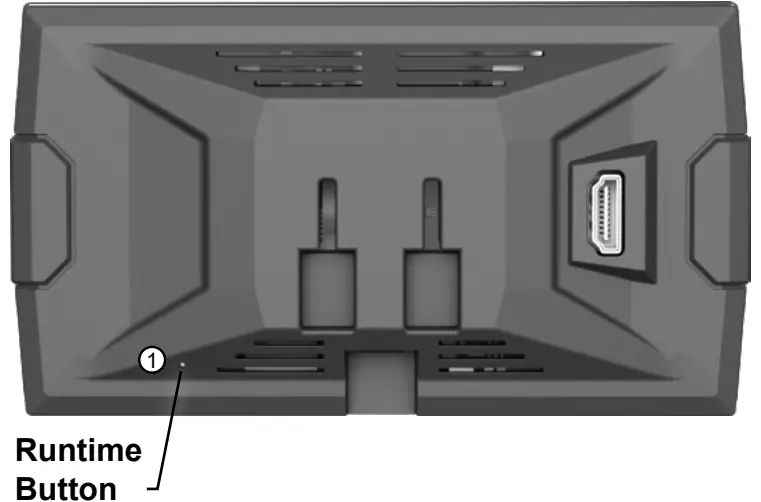
ចំណាំ៖ គ្មានអ្វីនឹងភ្លឺ ឬផ្លាស់ប្តូរនៅពេលចុចប៊ូតុងនោះទេ។ ដរាបណាអ្នកអាចមានអារម្មណ៍ថាប៊ូតុងកំពុងធ្លាក់ចុះហើយលែងចេញបន្ទាប់មកបន្តទៅទៀត។
ជំនួយបច្ចេកទេស
ជម្រើសនេះត្រូវប្រើតែនៅពេលដែលជំនួយផ្នែកបច្ចេកវិទ្យាស្នើសុំព័ត៌មាន។
ចំណាំ៖ នៅពេលដែលធាតុម៉ឺនុយត្រូវបានជ្រើសរើស សំណុំនៃ "គ្រាប់ចុច" នឹងត្រូវបានផ្តល់ឱ្យ។ ជំនួយផ្នែកបច្ចេកទេសនឹងប្រើសោទាំងនេះដើម្បីបង្កើតកូដដែលអ្នកនឹងប្រើដើម្បីចូលប្រើមុខងារធាតុម៉ឺនុយ។
- ជ្រើសរើសជម្រើសជំនួយបច្ចេកវិទ្យា។ បញ្ជីសំណួរ និងចម្លើយនឹងបង្ហាញឡើង។
គន្លឹះ៖ ជ្រើសរើស ចេញ ដើម្បីត្រឡប់ទៅម៉ឺនុយមេ។
- ជ្រើសរើសធាតុម៉ឺនុយតាមតម្រូវការដោយជំនួយបច្ចេកទេស។
ការធ្វើបច្ចុប្បន្នភាពការក្រិតតាមខ្នាតបង្ខំ - ជម្រើសនេះកម្មវិធីរថយន្តជាមួយនឹងការក្រិតតាមខ្នាតភាគហ៊ុន file. វាមានប្រយោជន៍សម្រាប់ការសង្គ្រោះ ECU ដែលមានបញ្ហា។
ការស្តារឡើងវិញដោយបង្ខំ - ជម្រើសនេះនឹងរៀបចំកម្មវិធីរថយន្តជាមួយនឹងស្តុកទុកដ៏មានតម្លៃ file. វាក៏មានប្រយោជន៍សម្រាប់ការសង្គ្រោះ ECU ដែលមានបញ្ហាផងដែរ។
កំណត់រថយន្តឡើងវិញ - លុបព័ត៌មានជាក់លាក់របស់រថយន្តទាំងអស់ចេញពីឧបករណ៍។
សម្អាតបច្ចុប្បន្នភាព - លុបការធ្វើបច្ចុប្បន្នភាពការក្រិតតាមខ្នាតដែលមានទង់សម្រាប់ ECU ។
កំណត់ការចុះឈ្មោះឡើងវិញ - លុបព័ត៌មានយានយន្តដែលលាក់ទុកទាំងអស់ចេញពីឧបករណ៍។
បង្កើតកំណត់ហេតុ - សរសេរព័ត៌មានបំបាត់កំហុសដែលបានរក្សាទុកក្នុងឃ្លាំងសម្ងាត់ដើម្បីបំបាត់កំហុស file ដែលអាចទាញយកពីថតសាធារណៈ។
 www.edgeproducts.com
www.edgeproducts.com
សម្រាប់ព័ត៌មានបន្ថែម សូមទាក់ទងក្រុមជំនួយបច្ចេកទេសរបស់យើង៖
៨៦៦-៤៤៧-២១៩៤ 6:00 ព្រឹក - 5:00 ល្ងាច MST
or
tech@edgeproducts.com
ដើម្បីពន្លឿនការគាំទ្ររបស់អ្នក សូមមានព័ត៌មានអំពីយានយន្តរបស់អ្នក
លេខផ្នែក និងលេខសៀរៀលរួចរាល់មុនពេលទាក់ទងមកយើងខ្ញុំ។
រក្សាសិទ្ធិ © 2020
D10023810 Rev00 10/12/2020
ឯកសារ/ធនធាន
 |
Edge Products 85452-252 Evolution CTS3 Programmer Programmers Summit Racing [pdf] ការណែនាំអ្នកប្រើប្រាស់ 85452-252, 85452-252 Evolution CTS3 Programmer Programmers Summit Racing, 85452-252, Evolution CTS3 Programmer Programmers Summit Racing, CTS3 Programmer Programmers Summit Racing, Programmer Programmers Summit Racing, Programmers Summit Racing |